无论是在校学生还是已上班的白领,都有需要制作各种文档、表格、幻灯片的需求,不免要查询或使用电脑中的各种素材,这时,在浩如烟海的资料中寻找自己想要的东西的确是一件麻烦事。在Win7系统中,资源管理器界面有一项预览窗格的功能,可以帮助我们一目了然地看到文件,快速定位你需要的资源素材。
再双击打开计算机或按Win+E打开资源管理器后,预览窗格的按钮就在页面右上角,或者也可以在左上角一次选择“组织”—“布局”,打开预览模式。这时,界面右侧就会出现预览窗格栏,它的宽度可以根据自己的需求随意调节。
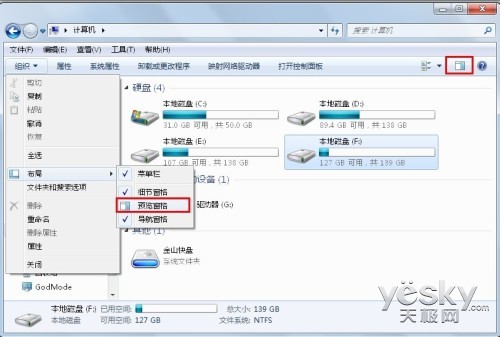
两种方法打开预览窗格
在预览模式打开的状态下,只要我们点击任意文件素材,就可以在预览窗格中看到浓缩版的文件样式,方便我们直接浏览文件内容。清晰明了,尤其是在看到文件名称无法判断文件内容的时候,是预览窗格大显身手的时候啦!
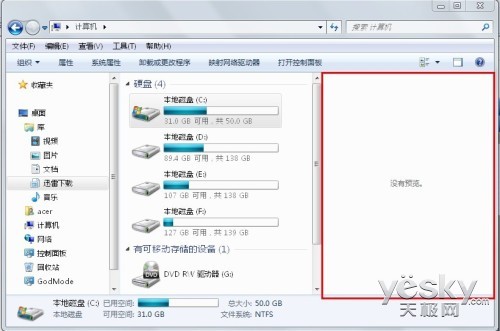
预览窗格显示效果
预览窗格神奇之处还在于,它不仅仅对文件进行了缩小显示,还伴有一定的操作功能。我们可以在预览栏中对文档直接进行复制,如果你只是需要文档中的部分内容,就完全省去了打开、复制、粘贴、关闭这一系列的麻烦操作,大大提高了工作效率。
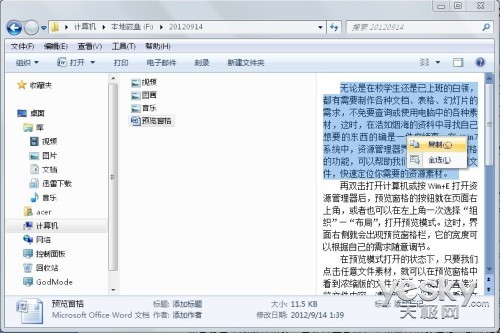
Word文档预览图示
点击选择一张图片,我们可以在预览栏中直接右键进行一系列的关于这张图片的操作;点击选择音乐、视频等,更是可以在预览栏中直接播放素材,一般情况下使用Windows Media就可以实现,在这里要提醒大家,预览窗格的播放功能并不支持市面上所有的播放器。
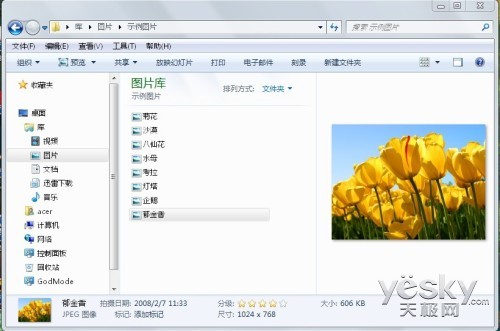
视频文件预览图示
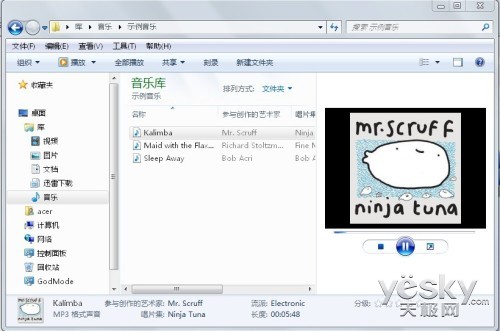
音乐文件预览图示






